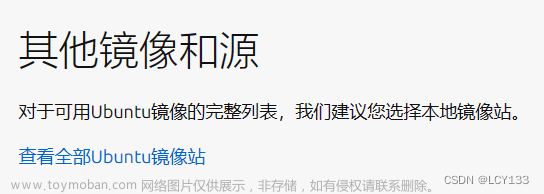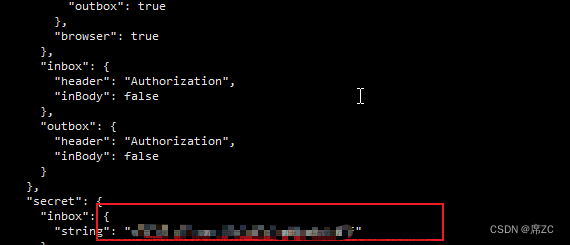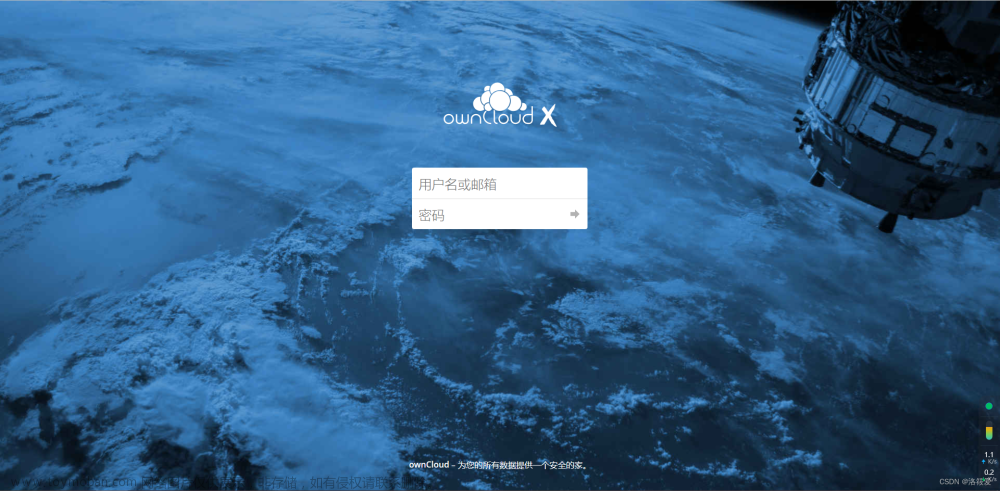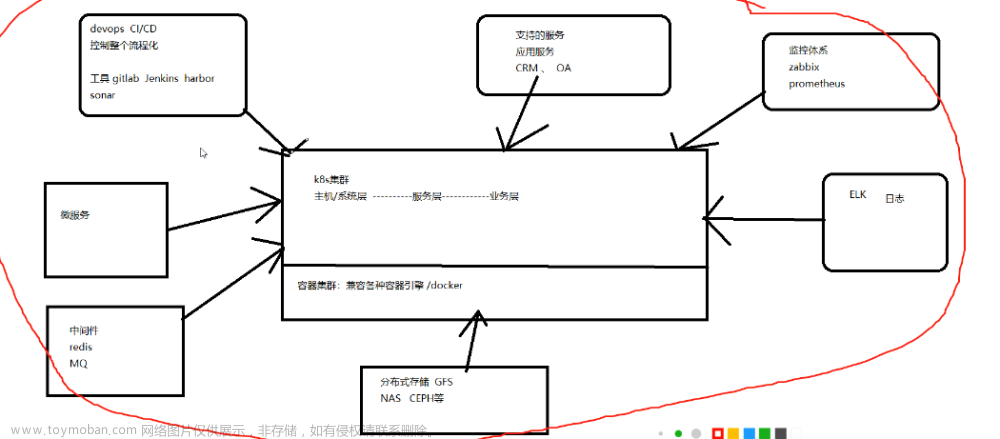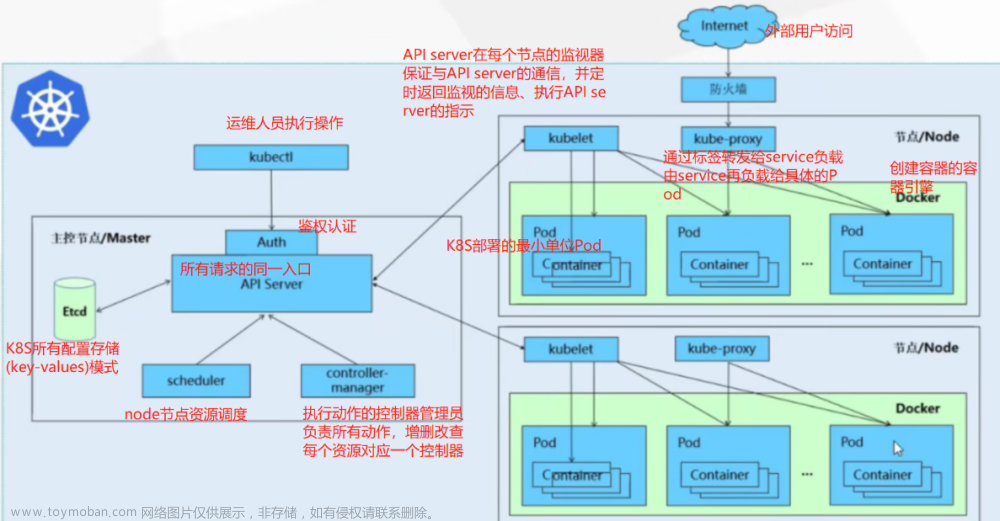Docker在线安装与离线安装
本文提供了Docker在线安装与离线安装,解决不同环境下Docker安装问题。
Docker在线安装
-
卸载旧版本
yum remove docker \ docker-client \ docker-client-latest \ docker-common \ docker-latest \ docker-latest-logrotate \ docker-logrotate \ docker-engine -
下载需要的安装包
yum install -y yum-utils -
设置镜像仓库
# 设置阿里云的Docker镜像仓库 yum-config-manager \ --add-repo \ https://mirrors.aliyun.com/docker-ce/linux/centos/docker-ce.repo -
更新yum软件包索引
yum makecache fast -
安装docker
#安装最新版本 yum install -y docker-ce docker-ce-cli containerd.io #安装指定版本 yum install docker-ce-<VERSION_STRING> docker-ce-cli-<VERSION_STRING> containerd.io -
配置Docker
#"graph" 指定docker根目录(此目录最好是数据盘) 重要 #"registry-mirrors" 指定docker镜像仓库地址 重要 #"log-opts" 指定docker日志滚动策略 最大100M 最多保留20个 重要 sudo mkdir -p /etc/docker sudo mkdir -p /data/docker sudo tee /etc/docker/daemon.json <<-'EOF' { "graph":"/data/docker", "registry-mirrors": ["https://reg-mirror.qiniu.com/","https://hub-mirror.c.163.com/"], "log-opts": { "max-size": "100m", "max-file": "20" } } EOF -
启动docker
#启动docker systemctl start docker #设置开机启动 systemctl enable docker #重启docker systemctl restart docker -
查看docker
docker version
Docker离线安装
-
下载docker离线部署包
根据自己服务器的
架构下载指定版本版本的docker部署包。https://download.docker.com/linux/static/stable/ -
上传部署包到服务器
上传部署包到服务器指定目录,例如:
/data目录 -
创建docker.service文件
在部署包同目录
/data创建docker.service文件并写入以下内容。[Unit] Description=Docker Application Container Engine Documentation=https://docs.docker.com After=network-online.target firewalld.service Wants=network-online.target [Service] Type=notify # the default is not to use systemd for cgroups because the delegate issues still # exists and systemd currently does not support the cgroup feature set required # for containers run by docker ExecStart=/usr/bin/dockerd ExecReload=/bin/kill -s HUP $MAINPID # Having non-zero Limit*s causes performance problems due to accounting overhead # in the kernel. We recommend using cgroups to do container-local accounting. LimitNOFILE=infinity LimitNPROC=infinity LimitCORE=infinity # Uncomment TasksMax if your systemd version supports it. # Only systemd 226 and above support this version. #TasksMax=infinity TimeoutStartSec=0 # set delegate yes so that systemd does not reset the cgroups of docker containers Delegate=yes # kill only the docker process, not all processes in the cgroup KillMode=process # restart the docker process if it exits prematurely Restart=on-failure StartLimitBurst=3 StartLimitInterval=60s [Install] WantedBy=multi-user.target -
创建Docker安装脚本
在部署包同目录
/data创建install.sh脚本文件并写入以下内容。请将脚本中的
"graph"对应的/data/docker目录替换成你希望Docker的根目录,并创建好目录(不要在系统盘)。#!/bin/sh echo '解压tar包...' tar -xvf $1 echo '将docker目录移到/usr/bin目录下...' cp docker/* /usr/bin/ echo '将docker.service 移到/etc/systemd/system/ 目录...' cp docker.service /etc/systemd/system/ echo '添加文件权限...' chmod +x /etc/systemd/system/docker.service echo '重新加载配置文件...' systemctl daemon-reload echo '创建daemon.json目录...' mkdir -p /etc/docker tee /etc/docker/daemon.json <<-'EOF' { "graph":"/data/docker", "registry-mirrors": ["https://reg-mirror.qiniu.com/","https://hub-mirror.c.163.com/"], "log-opts": { "max-size": "100m", "max-file": "20" } } EOF echo '设置开机自启...' systemctl enable docker.service echo '启动docker...' systemctl start docker echo 'docker安装成功...' docker -v -
安装Docker
-
此时
/data目录有以下三个文件。#安装包 X.X.X为实力安装包版本 docker-X.X.X.tgz #docker配置文件 docker.service #dokcer安装脚本 install.sh -
执行安装脚本文章来源:https://www.toymoban.com/news/detail-777911.html
#docker-X.X.X.tgz 为实际安装包 bash install.sh docker-X.X.X.tgz
-
-
查看Docker文章来源地址https://www.toymoban.com/news/detail-777911.html
docker version
到了这里,关于Docker在线安装与离线安装的文章就介绍完了。如果您还想了解更多内容,请在右上角搜索TOY模板网以前的文章或继续浏览下面的相关文章,希望大家以后多多支持TOY模板网!